本日の結論:Webに掲載する写真は640x480pxのサイズで100KB程度の大きさにしましょう。Mac標準アプリ「プレビュー」で写真のリサイズができます。
メガ単位の容量の写真はWeb掲載には不向き
最近のスマホでも1000万画素以上が当たり前の画素数になってきました。画素数が大きくなれば当然写真1枚のデータサイズも大きくなります。先日の山登りでiPhone8で撮った写真の情報をMac上で調べたところ、
4032 x 3024 pixel ディスク上のサイズは2.6MB
となっています。

iPhoneで撮影した写真はiOS11以降、デフォルトでJPEG形式ではなくHEIF(ヒーフ)というフォーマットで保存されるようになりました。HEIFはHigh Efficiency Image Fileの略で、高い画質と高い圧縮率を兼ね備えた新しい画像圧縮技術で、2017年よりAppleがmacOS High SierraとiOS11にて、2018年よりMicrosoftがWindows10にてサポートを始めたフォーマットです。JPEGよりも高圧縮率のHEIFでも写真1枚2.6MBもあります。Web掲載に適したサイズの議論は色々あって、ブログだとメインカラムの横幅が最適で横幅600〜640px、写真ブログなら横幅1200pxほどが良いなど言われています。どんなに素敵な内容のブログでも開くのに時間がかかったら、他のサイト探してみるか。。。となりますよね?レンタルサーバーの性能ももちろん関わってきますが、一番ダイレクトに影響があるのが使用している画像ファイルの大きさだと思います。横640 x 縦480px程度のJPEG画像なら大体100KB程度で、Web掲載にはちょうど良いサイズだと思います。
JPEG画像のサイズ計算などはまたいずれブログで書いてみようと思います
Macの標準アプリで写真をリサイズする
世の中には優れたソフトが沢山あります。以前は手当たり次第フリーソフトをダウンロードして使ってみたりしていましたが、最近は標準ソフトでできることはなるべく標準ソフトでしようと考えが変わってきました。
写真をリサイズしたり圧縮するのに適したソフトも世の中にいくつかありますが、macOS標準搭載のアプリ「プレビュー」でも写真のリサイズができます。今回は「プレビュー」で写真のリサイズする方法を紹介します。
プレビューで写真を開き、メニューから「ツール」>「サイズを調整…」を選びます。
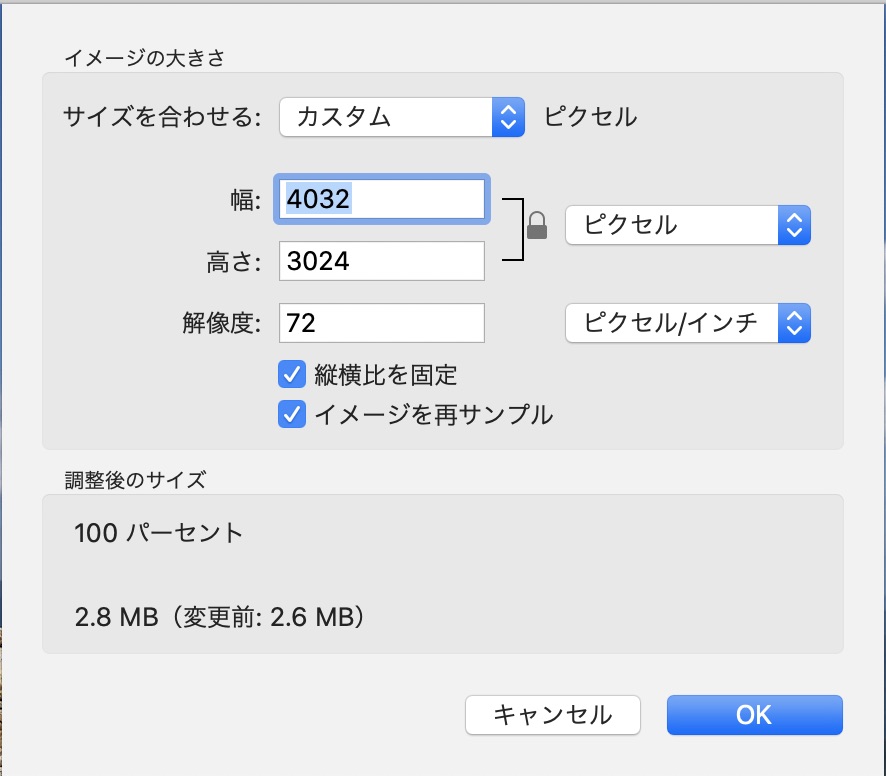
4032 x 3024が現在のサイズで変更前のサイズが2.6MBと表示されています。「ここでサイズを合わせる:」のドロップダウンリストから640x640を選びます。すると長辺が640pxになります。
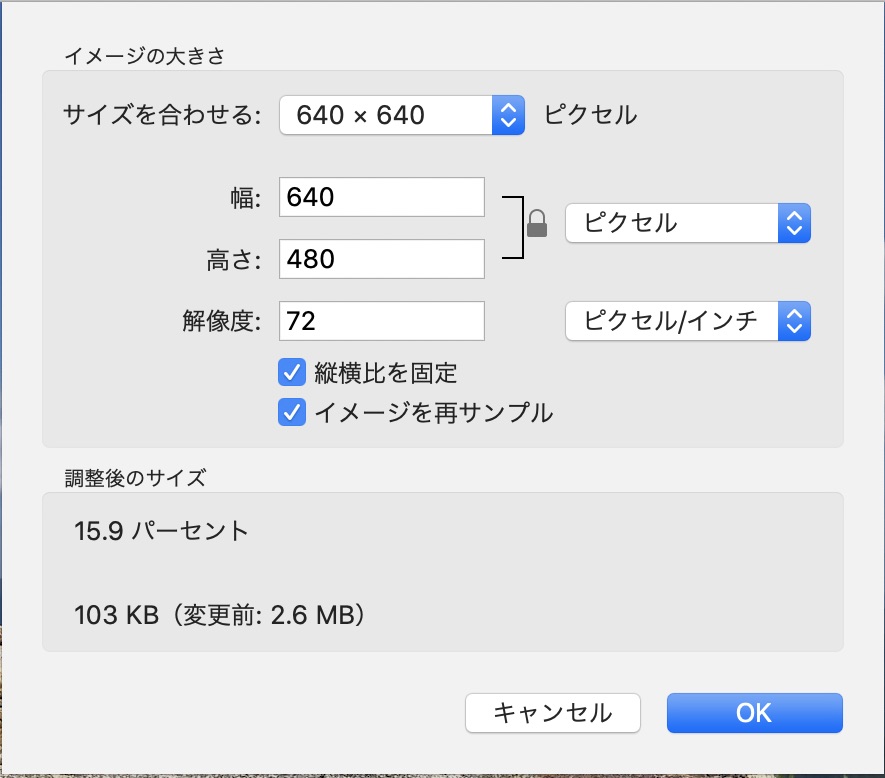
すると、HEIF形式の状態でサイズが103KBになりました。これをJPEG形式で保存するにはメニューから「ファイル」>「書き出す…」を選び、フォーマットでJPEGを選び「保存」を選択すれば640x480pxのサイズのJPEG形式で写真が保存されます。実際にリサイズした写真が以下です。

複数の写真をリサイズするには?
1つの写真をリサイズするには上記の方法でも良いですが、複数枚になるとちょっと面倒になります。Macには定型業務を自動化してくれる素晴らしいアプリケーションが用意されています。Automatorです。
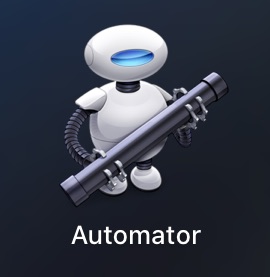
Automatorを使って写真のリサイズを自動化する方法はまたいずれ紹介いたします。